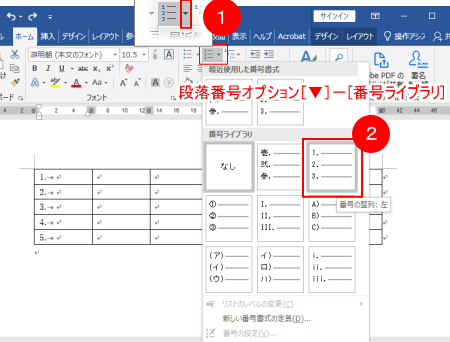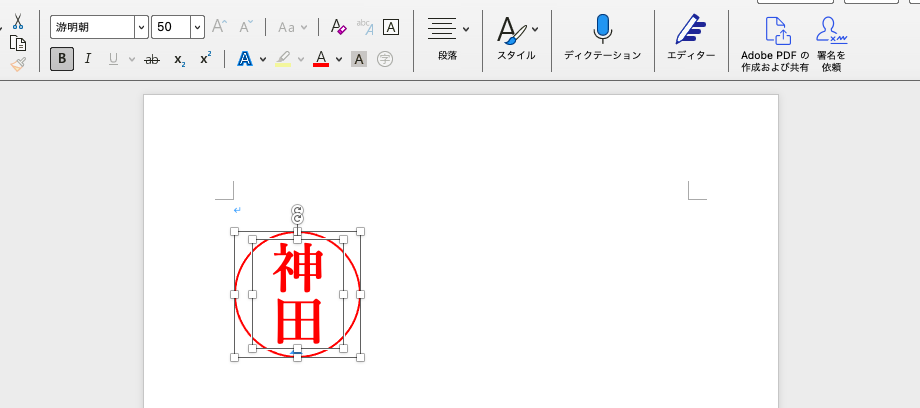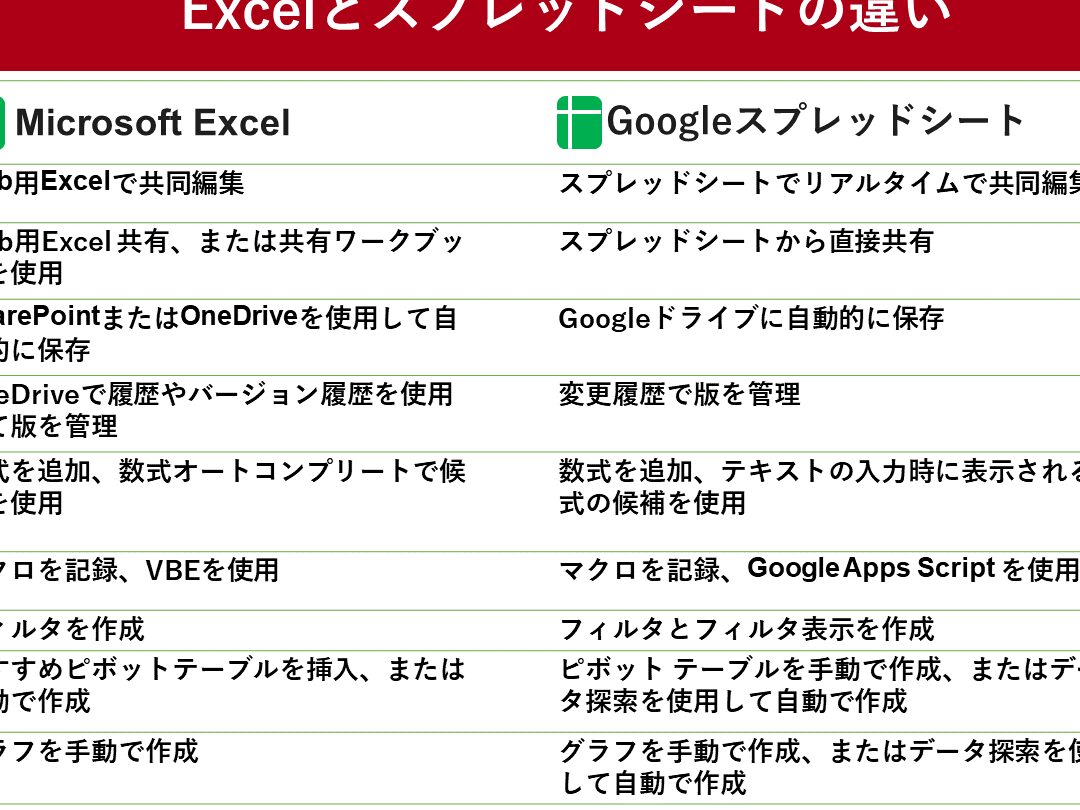📄 Word 透かし文字を設定する方法!背景に文字を表示
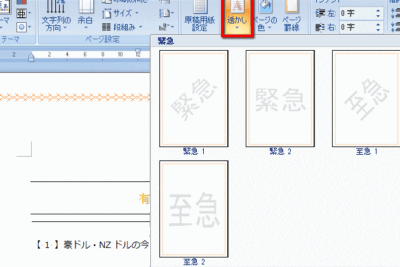
Wordで作成する文書に透かし文字を設定する方法を紹介します。透かし文字は、文書の背景に薄く文字や画像を表示する機能です。例えば、文書の機密性を示す「Confidential」や「Draft」といった文字を背景に表示することで、文書の扱いに注意を喚起することができます。また、企業ロゴやシンボルマークを透かし文字として設定することで、文書のブランド力を向上させることが可能です。本記事では、Wordで透かし文字を設定する手順をステップバイステップで解説します。
📄 Wordで透かし文字を設定する方法!背景に文字を表示する方法を解説
Wordで文書を作成する際、背景に透かし文字を設定することで、文書にオリジナリティやプロフェッショナルな印象を与えることができます。この記事では、Wordで透かし文字を設定する方法と、その際に考慮すべきポイントについて詳しく解説します。
透かし文字とは?
透かし文字(watermark)とは、文書の背景に薄く表示される文字やイメージのことです。透かし文字は、文書の機密性を保つ目的や、文書のステータス(例:下書き、承認済みなど)を示す目印として使用されることが一般的です。
透かし文字の設定方法
- Wordを開き、透かし文字を設定したい文書を開く
- 「デザイン」タブを選択する
- 「透かし」ボタンをクリックする
- プリセットされた透かし文字から選択するか、カスタム透かしを作成する
- 透かし文字の位置やサイズ、色を調整する
カスタム透かしを作成する
プリセットされた透かし文字に適切なものがない場合、カスタム透かしを作成することができます。カスタム透かしを作成するには、以下の手順に従ってください。
🔢 Word 連番を挿入する方法!番号を自動入力- 「透かし」ボタンをクリックし、「カスタム透かし」を選択する
- 透かしに使用するテキストやイメージを入力・選択する
- 透かし文字のフォントやサイズ、色、透明度を設定する
- 「適用」をクリックして、透かしを文書に反映する
透かし文字の削除方法
不要になった透かし文字を削除する方法も簡単です。以下の手順で透かし文字を削除できます。
- 「デザイン」タブを選択する
- 「透かし」ボタンをクリックする
- 「透かしを削除」を選択する
透かし文字の活用例
透かし文字は、以下のようなシーンで効果的に活用できます。
- 機密文書の秘匿性を保つために、「機密」や「Confidential」といった透かし文字を設定する
- 文書のステータスを示すために、「下書き」や「承認待ち」といった透かし文字を設定する
- オリジナリティやブランド力を強調するために、ロゴやブランド名を透かし文字として設定する
| シーン | 透かし文字の例 |
|---|---|
| 機密性の保証 | 機密、Confidential、Strictly Confidential |
| 文書のステータス | 下書き、承認待ち、最終版、Revision |
| ブランド力の強調 | 会社名、ロゴ、ブランド名 |